2018 JEEP WRANGLER 2DOORS android auto
[x] Cancel search: android autoPage 327 of 390
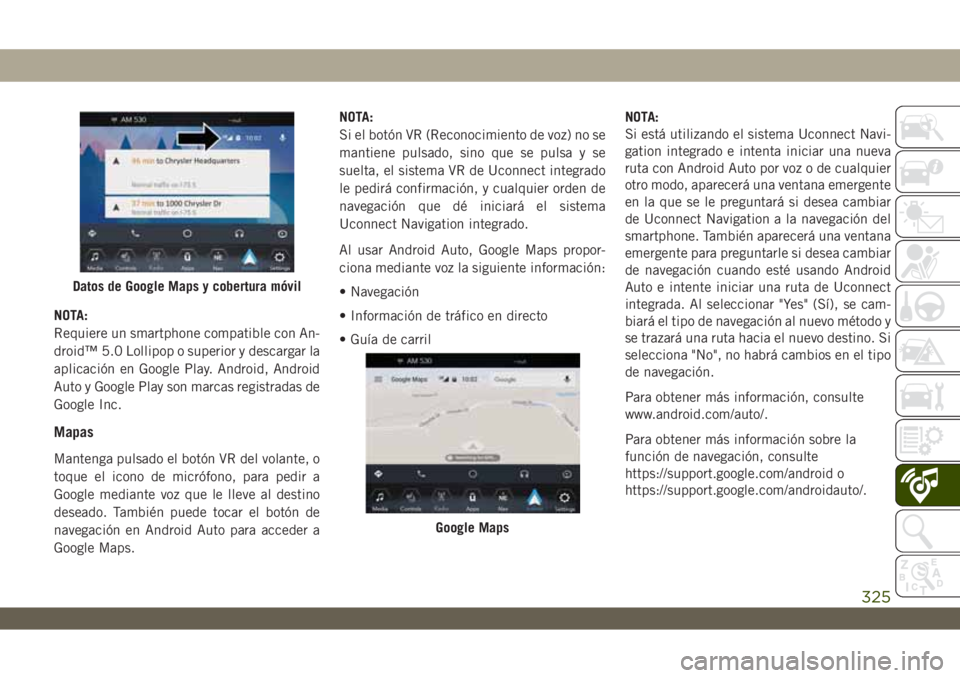
NOTA:
Requiere un smartphone compatible con An-
droid™ 5.0 Lollipop o superior y descargar la
aplicación en Google Play. Android, Android
Auto y Google Play son marcas registradas de
Google Inc.
Mapas
Mantenga pulsado el botón VR del volante, o
toque el icono de micrófono, para pedir a
Google mediante voz que le lleve al destino
deseado. También puede tocar el botón de
navegación en Android Auto para acceder a
Google Maps.NOTA:
Si el botón VR (Reconocimiento de voz) no se
mantiene pulsado, sino que se pulsa y se
suelta, el sistema VR de Uconnect integrado
le pedirá confirmación, y cualquier orden de
navegación que dé iniciará el sistema
Uconnect Navigation integrado.
Al usar Android Auto, Google Maps propor-
ciona mediante voz la siguiente información:
• Navegación
• Información de tráfico en directo
• Guía de carrilNOTA:
Si está utilizando el sistema Uconnect Navi-
gation integrado e intenta iniciar una nueva
ruta con Android Auto por voz o de cualquier
otro modo, aparecerá una ventana emergente
en la que se le preguntará si desea cambiar
de Uconnect Navigation a la navegación del
smartphone. También aparecerá una ventana
emergente para preguntarle si desea cambiar
de navegación cuando esté usando Android
Auto e intente iniciar una ruta de Uconnect
integrada. Al seleccionar "Yes" (Sí), se cam-
biará el tipo de navegación al nuevo método y
se trazará una ruta hacia el nuevo destino. Si
selecciona "No", no habrá cambios en el tipo
de navegación.
Para obtener más información, consulte
www.android.com/auto/.
Para obtener más información sobre la
función de navegación, consulte
https://support.google.com/android o
https://support.google.com/androidauto/.
Datos de Google Maps y cobertura móvil
Google Maps
325
Page 328 of 390
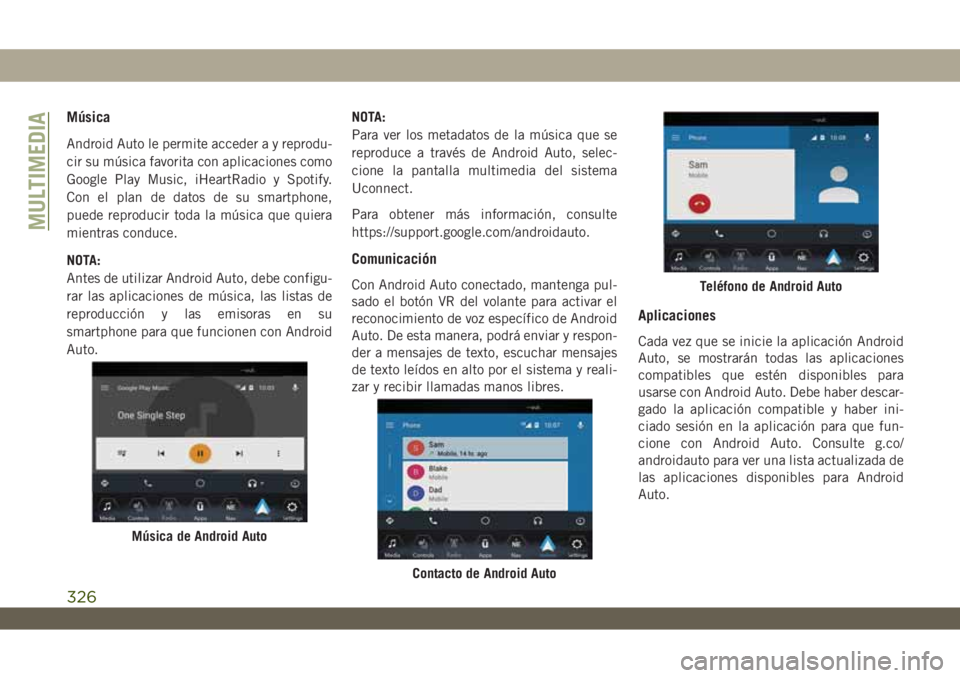
Música
Android Auto le permite acceder a y reprodu-
cir su música favorita con aplicaciones como
Google Play Music, iHeartRadio y Spotify.
Con el plan de datos de su smartphone,
puede reproducir toda la música que quiera
mientras conduce.
NOTA:
Antes de utilizar Android Auto, debe configu-
rar las aplicaciones de música, las listas de
reproducción y las emisoras en su
smartphone para que funcionen con Android
Auto.NOTA:
Para ver los metadatos de la música que se
reproduce a través de Android Auto, selec-
cione la pantalla multimedia del sistema
Uconnect.
Para obtener más información, consulte
https://support.google.com/androidauto.
Comunicación
Con Android Auto conectado, mantenga pul-
sado el botón VR del volante para activar el
reconocimiento de voz específico de Android
Auto. De esta manera, podrá enviar y respon-
der a mensajes de texto, escuchar mensajes
de texto leídos en alto por el sistema y reali-
zar y recibir llamadas manos libres.
Aplicaciones
Cada vez que se inicie la aplicación Android
Auto, se mostrarán todas las aplicaciones
compatibles que estén disponibles para
usarse con Android Auto. Debe haber descar-
gado la aplicación compatible y haber ini-
ciado sesión en la aplicación para que fun-
cione con Android Auto. Consulte g.co/
androidauto para ver una lista actualizada de
las aplicaciones disponibles para Android
Auto.
Música de Android Auto
Contacto de Android Auto
Teléfono de Android Auto
MULTIMEDIA
326
Page 331 of 390
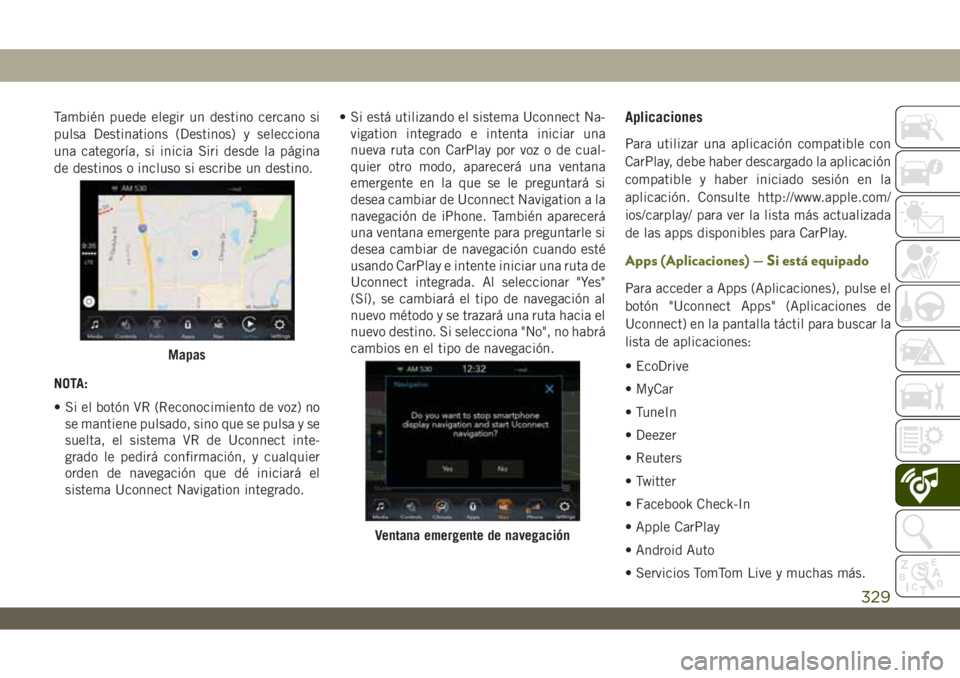
También puede elegir un destino cercano si
pulsa Destinations (Destinos) y selecciona
una categoría, si inicia Siri desde la página
de destinos o incluso si escribe un destino.
NOTA:
• Si el botón VR (Reconocimiento de voz) no
se mantiene pulsado, sino que se pulsa y se
suelta, el sistema VR de Uconnect inte-
grado le pedirá confirmación, y cualquier
orden de navegación que dé iniciará el
sistema Uconnect Navigation integrado.• Si está utilizando el sistema Uconnect Na-
vigation integrado e intenta iniciar una
nueva ruta con CarPlay por voz o de cual-
quier otro modo, aparecerá una ventana
emergente en la que se le preguntará si
desea cambiar de Uconnect Navigation a la
navegación de iPhone. También aparecerá
una ventana emergente para preguntarle si
desea cambiar de navegación cuando esté
usando CarPlay e intente iniciar una ruta de
Uconnect integrada. Al seleccionar "Yes"
(Sí), se cambiará el tipo de navegación al
nuevo método y se trazará una ruta hacia el
nuevo destino. Si selecciona "No", no habrá
cambios en el tipo de navegación.Aplicaciones
Para utilizar una aplicación compatible con
CarPlay, debe haber descargado la aplicación
compatible y haber iniciado sesión en la
aplicación. Consulte http://www.apple.com/
ios/carplay/ para ver la lista más actualizada
de las apps disponibles para CarPlay.
Apps (Aplicaciones) — Si está equipado
Para acceder a Apps (Aplicaciones), pulse el
botón "Uconnect Apps" (Aplicaciones de
Uconnect) en la pantalla táctil para buscar la
lista de aplicaciones:
• EcoDrive
• MyCar
• TuneIn
• Deezer
• Reuters
• Twitter
• Facebook Check-In
• Apple CarPlay
• Android Auto
• Servicios TomTom Live y muchas más.
Mapas
Ventana emergente de navegación
329
Page 335 of 390
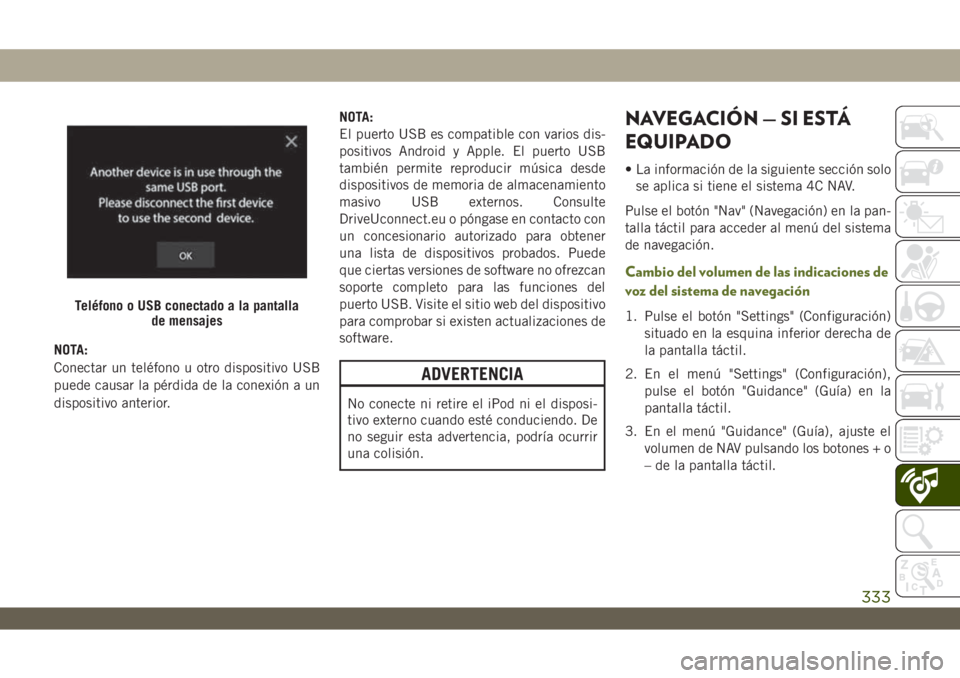
NOTA:
Conectar un teléfono u otro dispositivo USB
puede causar la pérdida de la conexión a un
dispositivo anterior.NOTA:
El puerto USB es compatible con varios dis-
positivos Android y Apple. El puerto USB
también permite reproducir música desde
dispositivos de memoria de almacenamiento
masivo USB externos. Consulte
DriveUconnect.eu o póngase en contacto con
un concesionario autorizado para obtener
una lista de dispositivos probados. Puede
que ciertas versiones de software no ofrezcan
soporte completo para las funciones del
puerto USB. Visite el sitio web del dispositivo
para comprobar si existen actualizaciones de
software.
ADVERTENCIA
No conecte ni retire el iPod ni el disposi-
tivo externo cuando esté conduciendo. De
no seguir esta advertencia, podría ocurrir
una colisión.
NAVEGACIÓN — SI ESTÁ
EQUIPADO
• La información de la siguiente sección solo
se aplica si tiene el sistema 4C NAV.
Pulse el botón "Nav" (Navegación) en la pan-
talla táctil para acceder al menú del sistema
de navegación.
Cambio del volumen de las indicaciones de
voz del sistema de navegación
1. Pulse el botón "Settings" (Configuración)
situado en la esquina inferior derecha de
la pantalla táctil.
2. En el menú "Settings" (Configuración),
pulse el botón "Guidance" (Guía) en la
pantalla táctil.
3. En el menú "Guidance" (Guía), ajuste el
volumen de NAV pulsando los botones + o
– de la pantalla táctil.Teléfono o USB conectado a la pantalla
de mensajes
333
Page 346 of 390
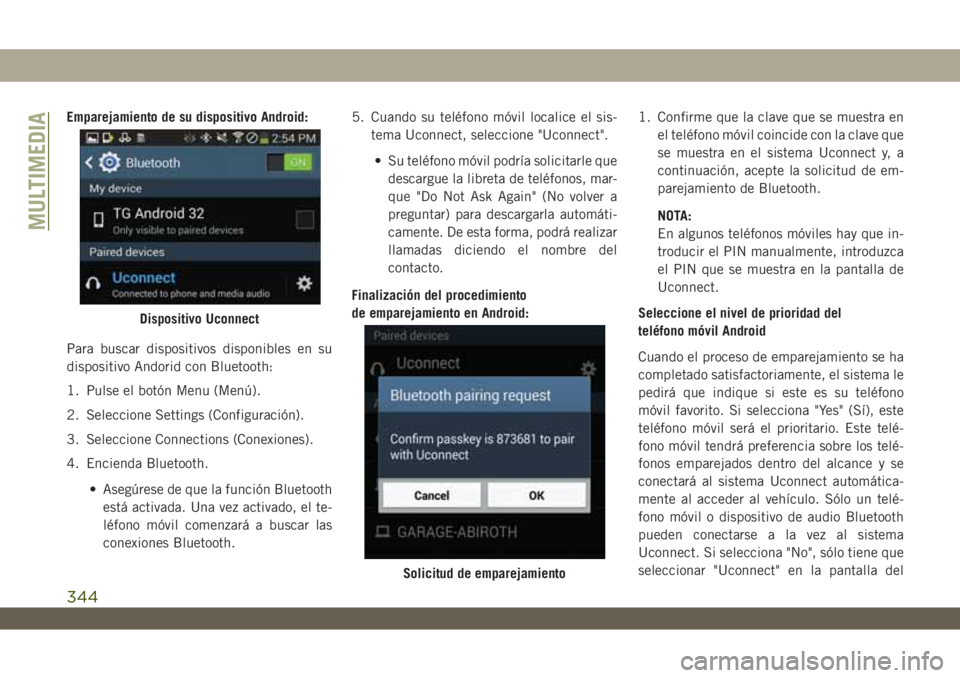
Emparejamiento de su dispositivo Android:
Para buscar dispositivos disponibles en su
dispositivo Andorid con Bluetooth:
1. Pulse el botón Menu (Menú).
2. Seleccione Settings (Configuración).
3. Seleccione Connections (Conexiones).
4. Encienda Bluetooth.
• Asegúrese de que la función Bluetooth
está activada. Una vez activado, el te-
léfono móvil comenzará a buscar las
conexiones Bluetooth.5. Cuando su teléfono móvil localice el sis-
tema Uconnect, seleccione "Uconnect".
• Su teléfono móvil podría solicitarle que
descargue la libreta de teléfonos, mar-
que "Do Not Ask Again" (No volver a
preguntar) para descargarla automáti-
camente. De esta forma, podrá realizar
llamadas diciendo el nombre del
contacto.
Finalización del procedimiento
de emparejamiento en Android:1. Confirme que la clave que se muestra en
el teléfono móvil coincide con la clave que
se muestra en el sistema Uconnect y, a
continuación, acepte la solicitud de em-
parejamiento de Bluetooth.
NOTA:
En algunos teléfonos móviles hay que in-
troducir el PIN manualmente, introduzca
el PIN que se muestra en la pantalla de
Uconnect.
Seleccione el nivel de prioridad del
teléfono móvil Android
Cuando el proceso de emparejamiento se ha
completado satisfactoriamente, el sistema le
pedirá que indique si este es su teléfono
móvil favorito. Si selecciona "Yes" (Sí), este
teléfono móvil será el prioritario. Este telé-
fono móvil tendrá preferencia sobre los telé-
fonos emparejados dentro del alcance y se
conectará al sistema Uconnect automática-
mente al acceder al vehículo. Sólo un telé-
fono móvil o dispositivo de audio Bluetooth
pueden conectarse a la vez al sistema
Uconnect. Si selecciona "No", sólo tiene que
seleccionar "Uconnect" en la pantalla del
Dispositivo Uconnect
Solicitud de emparejamiento
MULTIMEDIA
344
Page 349 of 390
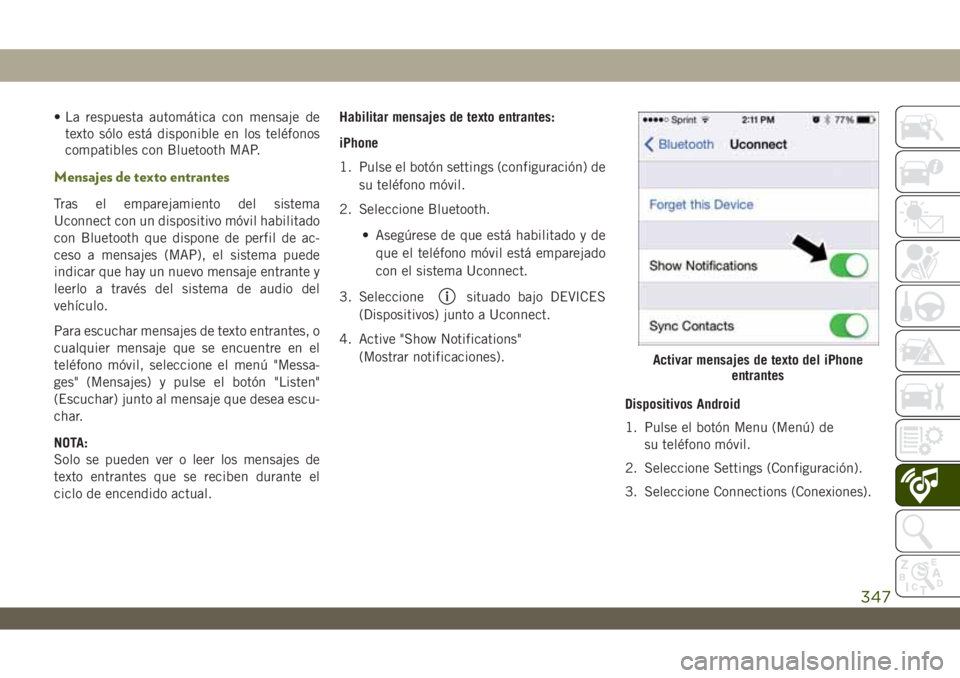
• La respuesta automática con mensaje de
texto sólo está disponible en los teléfonos
compatibles con Bluetooth MAP.
Mensajes de texto entrantes
Tras el emparejamiento del sistema
Uconnect con un dispositivo móvil habilitado
con Bluetooth que dispone de perfil de ac-
ceso a mensajes (MAP), el sistema puede
indicar que hay un nuevo mensaje entrante y
leerlo a través del sistema de audio del
vehículo.
Para escuchar mensajes de texto entrantes, o
cualquier mensaje que se encuentre en el
teléfono móvil, seleccione el menú "Messa-
ges" (Mensajes) y pulse el botón "Listen"
(Escuchar) junto al mensaje que desea escu-
char.
NOTA:
Solo se pueden ver o leer los mensajes de
texto entrantes que se reciben durante el
ciclo de encendido actual.Habilitar mensajes de texto entrantes:
iPhone
1. Pulse el botón settings (configuración) de
su teléfono móvil.
2. Seleccione Bluetooth.
• Asegúrese de que está habilitado y de
que el teléfono móvil está emparejado
con el sistema Uconnect.
3. Seleccione
situado bajo DEVICES
(Dispositivos) junto a Uconnect.
4. Active "Show Notifications"
(Mostrar notificaciones).
Dispositivos Android
1. Pulse el botón Menu (Menú) de
su teléfono móvil.
2. Seleccione Settings (Configuración).
3. Seleccione Connections (Conexiones).
Activar mensajes de texto del iPhone
entrantes
347
Page 350 of 390
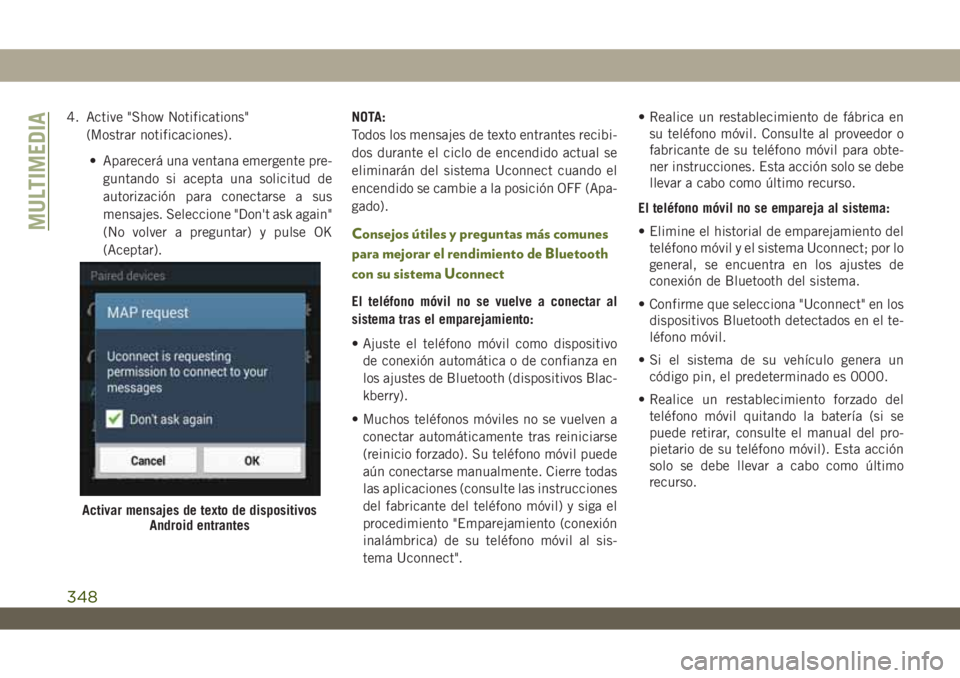
4. Active "Show Notifications"
(Mostrar notificaciones).
• Aparecerá una ventana emergente pre-
guntando si acepta una solicitud de
autorización para conectarse a sus
mensajes. Seleccione "Don't ask again"
(No volver a preguntar) y pulse OK
(Aceptar).NOTA:
Todos los mensajes de texto entrantes recibi-
dos durante el ciclo de encendido actual se
eliminarán del sistema Uconnect cuando el
encendido se cambie a la posición OFF (Apa-
gado).
Consejos útiles y preguntas más comunes
para mejorar el rendimiento de Bluetooth
con su sistema Uconnect
El teléfono móvil no se vuelve a conectar al
sistema tras el emparejamiento:
• Ajuste el teléfono móvil como dispositivo
de conexión automática o de confianza en
los ajustes de Bluetooth (dispositivos Blac-
kberry).
• Muchos teléfonos móviles no se vuelven a
conectar automáticamente tras reiniciarse
(reinicio forzado). Su teléfono móvil puede
aún conectarse manualmente. Cierre todas
las aplicaciones (consulte las instrucciones
del fabricante del teléfono móvil) y siga el
procedimiento "Emparejamiento (conexión
inalámbrica) de su teléfono móvil al sis-
tema Uconnect".• Realice un restablecimiento de fábrica en
su teléfono móvil. Consulte al proveedor o
fabricante de su teléfono móvil para obte-
ner instrucciones. Esta acción solo se debe
llevar a cabo como último recurso.
El teléfono móvil no se empareja al sistema:
• Elimine el historial de emparejamiento del
teléfono móvil y el sistema Uconnect; por lo
general, se encuentra en los ajustes de
conexión de Bluetooth del sistema.
• Confirme que selecciona "Uconnect" en los
dispositivos Bluetooth detectados en el te-
léfono móvil.
• Si el sistema de su vehículo genera un
código pin, el predeterminado es 0000.
• Realice un restablecimiento forzado del
teléfono móvil quitando la batería (si se
puede retirar, consulte el manual del pro-
pietario de su teléfono móvil). Esta acción
solo se debe llevar a cabo como último
recurso.
Activar mensajes de texto de dispositivos
Android entrantes
MULTIMEDIA
348
Page 359 of 390
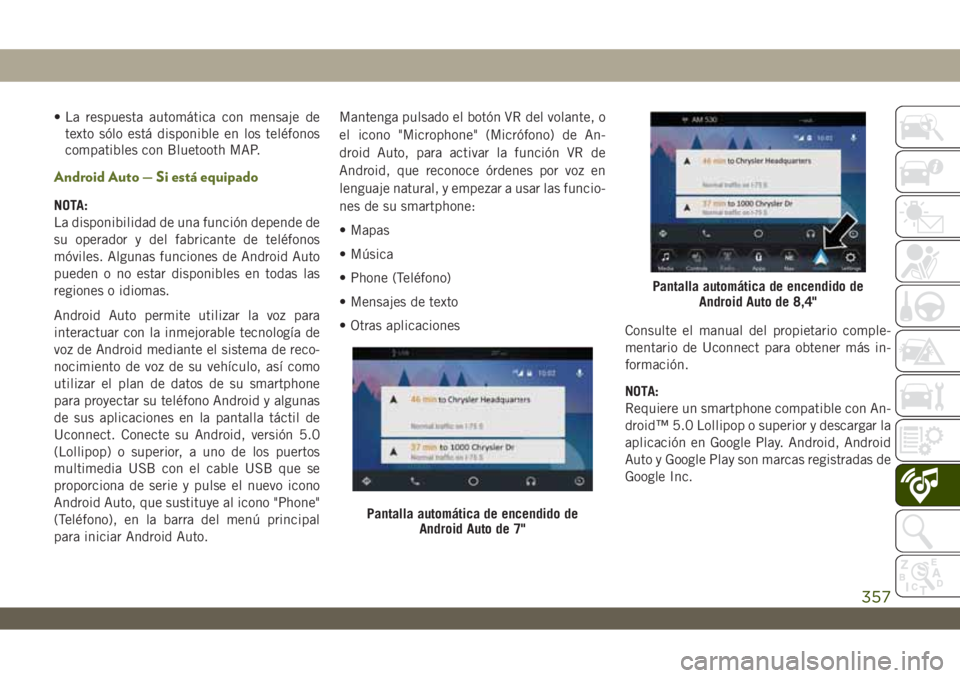
• La respuesta automática con mensaje de
texto sólo está disponible en los teléfonos
compatibles con Bluetooth MAP.
Android Auto — Si está equipado
NOTA:
La disponibilidad de una función depende de
su operador y del fabricante de teléfonos
móviles. Algunas funciones de Android Auto
pueden o no estar disponibles en todas las
regiones o idiomas.
Android Auto permite utilizar la voz para
interactuar con la inmejorable tecnología de
voz de Android mediante el sistema de reco-
nocimiento de voz de su vehículo, así como
utilizar el plan de datos de su smartphone
para proyectar su teléfono Android y algunas
de sus aplicaciones en la pantalla táctil de
Uconnect. Conecte su Android, versión 5.0
(Lollipop) o superior, a uno de los puertos
multimedia USB con el cable USB que se
proporciona de serie y pulse el nuevo icono
Android Auto, que sustituye al icono "Phone"
(Teléfono), en la barra del menú principal
para iniciar Android Auto.Mantenga pulsado el botón VR del volante, o
el icono "Microphone" (Micrófono) de An-
droid Auto, para activar la función VR de
Android, que reconoce órdenes por voz en
lenguaje natural, y empezar a usar las funcio-
nes de su smartphone:
• Mapas
• Música
• Phone (Teléfono)
• Mensajes de texto
• Otras aplicaciones
Consulte el manual del propietario comple-
mentario de Uconnect para obtener más in-
formación.
NOTA:
Requiere un smartphone compatible con An-
droid™ 5.0 Lollipop o superior y descargar la
aplicación en Google Play. Android, Android
Auto y Google Play son marcas registradas de
Google Inc.
Pantalla automática de encendido de
Android Auto de 7"
Pantalla automática de encendido de
Android Auto de 8,4"
357